install.wim dosyası, hedef dosya sistemi için çok büyük
Windows 10 ISO görüntüsünü indirdiğinizde ve(download the Windows 10 ISO image) onu önyüklenebilir bir USB flash sürücüye kopyalamaya çalıştığınızda ancak hata mesajını alıyorsanız 'install.wim' dosyası hedef dosya sistemi için çok büyük(The file ‘install.wim’ is too large for the destination file system) veya Windows 10 ISO, DVD, Disk görüntü dosyası çok büyük(Windows 10 ISO is too big for DVD, The disc image file is too large) , o zaman bu yazı size yardımcı olmayı amaçlamaktadır. Bu yazıda, bu hatayla neden karşılaştığınızı ve hatayı gidermek için neler yapabileceğinizi açıklayacağız.
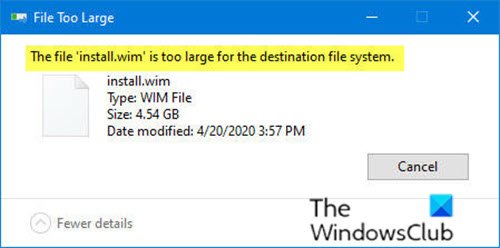
Bu dosyanın hedef dosya sistemi(file too large for the destination file system) hatası için çok büyük olmasının nedeni, bu yüklemedeki Windows Kurulum(Windows Setup) programının Windows 10'u(Windows 10) yüklemek için kullandığı sıkıştırılmış dosyaları içeren Windows Görüntüleme Biçimi (WIM) dosyasının(Windows Imaging Format (WIM) file) 4,5 GB'ın biraz üzerinde olmasıdır. FAT32 dosya sistemi(FAT32 file system) kullanılarak biçimlendirilmiş bir USB flash sürücü için maksimum 4 GB dosya boyutunun çok ötesindedir .
NTFS dosya sistemi kullanılarak biçimlendirilmiş sürücüler, bu ekstra büyük dosyayı işleyebilir, ancak modern UEFI tabanlı donanım , temiz bir Windows yüklemesi için önyükleme yapmak için bir FAT32 sürücüsü gerektirir .
'install.wim' dosyası hedef dosya sistemi için çok büyük(The file ‘install.wim’ is too large for the destination file system)
Windows 10'da(Windows 10) bu hatayı gidermek için aşağıdakilerden herhangi birini yapabilirsiniz:
- ISO'yu(Mount) sanal sürücü olarak bağlayın ve(ISO) Kurulumu Windows (Setup)içinden(Windows) çalıştırın .
- (Attach)ISO dosyasını sanal bir makinede sanal bir DVD sürücüsü olarak ekleyin .
- Kurulumu bir ağ üzerinden yönetmek için çeşitli dağıtım araçlarını kullanın.
Ancak bunun yerine Kurulum'u(Setup) önyüklenebilir bir sürücüden çalıştırma seçeneğine ihtiyacınız varsa , böylece tamamen temiz bir kurulum yapabilirsiniz, WIM dosyasını 4 GB FAT32 boyut sınırının altındaki parçalara bölmek için DISM komutunu kullanmanız gerekir.
4 adımda şu şekilde yapılır:
- Önyüklenebilir bir kurtarma sürücüsü oluşturun
- İndirilen (Mount)ISO dosyasını bağlayın ve içeriği yerel sürücüdeki bir klasöre kopyalayın
- WIM dosyasını birden çok parçaya bölmek için DISM komutunu kullanın
- Kurulum dosyalarını yerel klasörünüzden önyüklenebilir USB sürücüsüne kopyalayın
Adımları ayrıntılı olarak görelim.
1] Önyüklenebilir bir kurtarma sürücüsü oluşturun
Halihazırda Windows 10 çalıştıran bir bilgisayarda , bir USB flash sürücü takın ve (USB)Windows Recovery Media Creator'ı(Windows Recovery Media Creator) kullanarak önyüklenebilir bir sürücü oluşturun . En az 8 GB boyutunda bir sürücüye ihtiyacınız olacak. Sistem dosyalarını kurtarma sürücüsüne yedekle(Back up system files to the recovery drive) seçeneğinin işaretli olmadığından emin olun. Biçimlendirildiğinde sürücüdeki tüm dosyaların silineceğini unutmayın .(Bear)
2] ISO(Mount) dosyasını bağlayın(ISO) ve içeriğini yerel sürücüdeki bir klasöre kopyalayın
Dosya Gezgini'ni açmak(open File Explorer) için Winkey + E tuşlarına basın ve indirilen ISO dosyasına sanal sürücü olarak monte etmek için çift tıklayın . Bu Dosya Gezgini(File Explorer) penceresini açık bırakın ve yeni bir pencere açmak için Ctrl+N tuş kombinasyonuna basın. Yeni pencerede, yerel bir sabit diskte bir klasör oluşturun ve takılı sürücünün içeriğini diğer pencereden o klasöre kopyalayın.
3] WIM dosyasını birden çok parçaya bölmek için DISM komutunu (DISM)kullanın(Use)
Şimdi, Winkey + R tuşlarına basın , cmd yazın ve open Command Prompt in admin/elevated mode için CTRL+SHIFT+ENTER basın .
Pencerede, aşağıdaki komutu kopyalayıp yapıştırın, ancak komuttaki klasör_adı yer tutucusunu (folder_name)Adım 2'de(Step 2) oluşturduğunuz klasörün adıyla değiştirin ve Enter'a basın.
Dism /Split-Image /ImageFile:C:\folder_name\sources\install.wim /SWMFile:C:\folder_name\sources\install.swm /FileSize:3800
İşlem tamamlandıktan sonra Kaynaklar(Sources) klasörünün içeriğini kontrol edin. Orijinal Install.wim(Install.wim) dosyasının yanında Install.swm ve Install2.swm adlı(Install2.swm) iki yeni dosya görmelisiniz . Artık Install.wim dosyasını oluşturduğunuz klasörden güvenle silebilirsiniz.
4] Kurulum dosyalarını yerel klasörünüzden önyüklenebilir USB sürücüsüne kopyalayın(Copy)
Şimdi, klasörlerin ve dosyaların tümünü kopyaladığınızdan ( CTRL+A 'ya basın, ardından CTRL+CUSB flash sürücüye yapıştırdığınızdan emin olun. Hedef sürücüdeki dosyaları değiştirmek isteyip istemediğinizi belirten bir uyarı alacaksınız, Evet'i(Yes) tıklayın .
Bu sefer, hatayı almamalısınız. Windows Kurulumu , (Windows Setup).SWM dosya adı uzantılarına sahip iki bölünmüş dosyayı tanır ve bunları yeni kurulumu oluşturmak için kullanır.
Alternatif olarak, kollarını sıvayacak ve kirli işler yapacak biri değilseniz, Rufus'u(use Rufus) veya önyüklenebilir bir USB flash sürücü oluşturabilen başka bir uygulamayı kullanabilirsiniz. Bu araçlar, sürücüyü 2 (veya daha fazla) bölüm oluşturarak biçimlendirir. Biri NTFS(NTFS) , diğeri FAT32 olarak biçimlendirilmiş . Her ikisi de, NTFS(NTFS) bölümünde kurulu işletim sistemiyle eşleşen önyükleme dosyaları içerir . Bu şekilde bir BIOS veya bir UEFI sisteminden önyüklenebilir.
I hope you find this post useful!
Related posts
Windows dijital imzayı doğrulayamıyor (Code 52)
Arşivi düzelt, bilinmeyen bir formatta veya hasar görmüş bir hatadır
Bu özellik çıkarılabilir medya gerektirir - Password Sıfırlama hatası
Fix Microsoft Store oturum açma error 0x801901f4, Windows 11/10 üzerinde
Fix Crypt32.dll Windows 11/10'da bulunamadı veya eksik hata
Fix Upgrade Errors 0xC190020c, 0xC190020D, 0xC190020E, 0xC190020F
Fix Microsoft Store Error 0x87AF0001
AppVIsvSubsystems32.dll eksik olduğu için Program başlatılamıyor
Stub, Windows 10'da kötü bir data error message aldı
Fix ShellExecuteEx başarısız oldu; Windows10'de Kod error 8235
Runtime error 429, ActiveX component nesne oluşturulamaz
Bu bilgisayar Parity Storage boşlukları nedeniyle Windows 10'ye yükseltilemez
WIA_ERROR_OFFLINE, 0x80210005 - Scanner bulamıyorum Uygulama
System error 6118, bu çalışma grubu için sunucuların listesi kullanılamıyor
Sürüm, file format, 0xC03A0005'in bu sürümünü desteklemiyor
Windows 10'da Fix Logitech Setpoint Runtime error
Nasıl Windows 11/10 içinde IPv4 üzerinde Start PXE düzeltmek için
Fix Bdeunlock.exe Bad image, System Error veya cevap verme hataları
Oops! Bunu kurtaramadık - Windows Photos App
Fix OOBEKEYBOARD, OOBELOCAL, OOBEREGION Windows'ta hatalar
